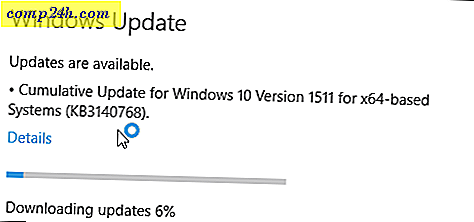So starten Sie Google Drive
Google Drive war seit seiner offiziellen Veröffentlichung gestern auf allen Nachrichtenseiten zu finden. Wenn Sie Ihr Konto aktiviert haben (meins wurde in ein paar Stunden aktiviert), ist es sehr einfach, es sofort zu benutzen. Ich habe eine kurze Screenshot-Tour gemacht, um mit Google Drive anzufangen.

Wenn Sie diese E-Mail erhalten haben, rufen Sie einfach die Google Drive-Seite auf und Sie erhalten eine Seite, die ungefähr wie folgt aussieht. Klicken Sie nun oben rechts im Fenster auf Google Drive.

Als Nächstes sehen Sie eine Begrüßung bei Google Drive und können das Werbevideo ansehen, wenn Sie möchten. Klicken Sie auf Google Drive testen. 
Sie gelangen zu Ihrem Google Drive-Konto und Sie werden feststellen, dass alle Ihre Google-Dokumente bereits mit dem Dienst synchronisiert sind.

Von hier aus können Sie immer noch Dateien in der Vorschau anzeigen und mit beliebigen Personen teilen.

Klicken Sie nun auf Google Drive auf Ihrem PC herunterladen, um die Software zu installieren.

Lesen Sie sich die Google Drive-Nutzungsbedingungen aufmerksam durch. Es gibt eine interessante Sprache in den Begriffen, der Sie vielleicht auch nicht zustimmen möchten. Ich habe heute eine Menge Kritik über die Begriffe in der Tech-Community bemerkt. Wir werden bald mehr dazu haben.
Sie haben die Möglichkeit, Nutzungsstatistiken und Absturzberichte automatisch zu senden. Dies ist völlig optional, Sie müssen nicht zustimmen, um Google Drive zu verwenden. Klicken Sie auf Akzeptieren und installieren.

Sie erhalten eine kleine Datei mit weniger als 1 MB ausführbarer Datei auf Ihr System heruntergeladen. Doppelklicken Sie darauf, um den Download- und Installationsprozess zu starten. Es dauert weniger als eine Minute.


Sobald alles installiert ist, werden Sie aufgefordert, sich mit Ihrer E-Mail-Adresse und Ihrem Passwort von Google anzumelden. Wenn Sie der einzige sind, der den Computer verwendet, schlage ich vor zu überprüfen, dass Sie angemeldet bleiben.

Hier kommt der wesentliche Teil, wo Sie die Funktionsweise der Software konfigurieren. Klicken Sie im ersten Bildschirm auf Weiter, um zu wissen, dass auf Ihrem Computer ein Ordner erstellt wird.

Beim ersten Start (2 von 2) habe ich auf Erweitertes Setup geklickt. Ich möchte wissen, welche Daten diese Software sichert, anstatt nur eine Synchronisierung zu starten.

Im nächsten Fenster können Sie auswählen, wo Ihr Google Drive-Ordner auf Ihrem Computer platziert wird und welche Ordner synchronisiert werden. Sie können auch entscheiden, ob Google Docs-Dateien synchronisiert werden. Auch wenn Sie die Software automatisch starten möchten, wenn Ihr Computer startet.

Nachdem Sie auf "Synchronisierung starten" geklickt haben, werden die Dateien, die Sie in Ihrem Google Drive-Ordner abgelegt haben, mit Ihrem Konto synchronisiert (bis zu 5 GB, wenn Sie auf dem kostenlosen Plan sind. Wenn Sie mehr Speicherplatz benötigen, hier die Preise.
Wiederholen Sie diese Schritte auf allen Computern, die mit Google Drive synchronisiert werden sollen.
Android App für Google Drive
Es gibt auch eine groovige Google Drive Android App, die meine Google Docs App ersetzt hat. Ich empfehle diese App jedem, der Google Drive und ein Android-Gerät verwendet. Sie können es hier von Google Play auf Ihrem Android-Gerät installieren.
Außerdem können Sie auf alle Dateien und Ordner in Google Drive zugreifen. Wählen Sie außerdem aus, welche Dokumente offline für die seltenen Fälle verfügbar sind, in denen Sie keinen Internetzugang haben.


Die Einrichtung von Google Drive ist einfach und ich konnte es schnell nutzen. Ich habe festgestellt, dass die Upload-Geschwindigkeit langsamer ist als bei Dropbox, aber das ist zu erwarten, da die Server von Google stark ausgelastet sind.
Für Android- und Google-Nutzer ist dies eine lange Zeit. Wenn Sie Microsoft-Produkte bevorzugen, besuchen Sie die Windows SkyDrive App für Windows, Mac und Mobile.

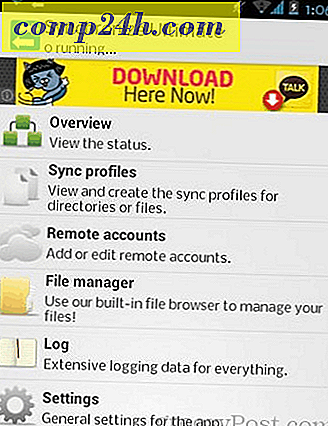
![Löschen Sie Facebook-Anwendungen und schützen Sie Ihre persönlichen Daten [How-To]](http://comp24h.com/img/security/896/delete-facebook-applications.png)